Mẹo tạo tài khoản Google trên điện thoại dưới đây sẽ giúp người dùng có thể dễ dàng nắm bắt những thao tác để sở hữu cho mình một tài khoản Google cá nhân trực tiếp trên các thiết bị Android, iPhone đang được sử dụng phổ biến hiện nay.
- Hướng dẫn đăng ký tài khoản Google Play trên điện thoại
- Cách tạo tài khoản Google Play trên điện thoại
- Tạo tài khoản Gmail trên Android
- Tạo tài khoản Weibo, lập nick Weibo, đăng ký Weibo trên điện thoại
- Cách thêm và xóa tài khoản Google trên thiết bị Android
Thực chất việc tạo tài khoản Google trên điện thoại Android, iPhone còn được biết tới là cách tạo tài khoản Gmail. Và dưới đây sẽ là danh sách các thao tác mà bạn có thể thực hiện cách tạo tài khoản Google trên điện thoại.
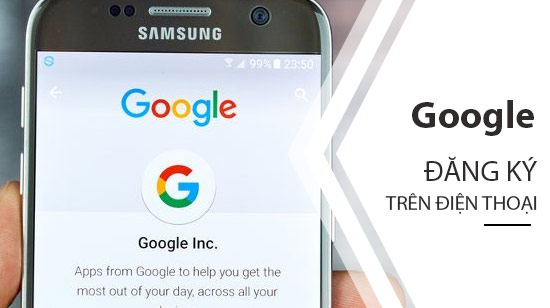
Hướng dẫn tạo tài khoản Google trên điện thoại
* Đối với các thiết bị Android
Chúng ta sẽ có các bước thực hiện việc tạo tài khoản Google trực tiếp trên điện thoại Android như sau:
Bước 1: Từ màn hình chính điện thoại Android, chúng ta sẽ truy cập vào ứng dụng Cài đặt, sau đó tìm kiếm và ấn chọn mục Đồng bộ như hình dưới.
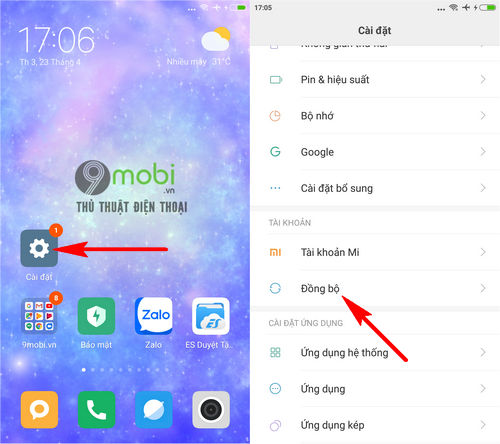
Với một số điện thoại Android khác, chúng ta sẽ ấn chọn mục Sao lưu & Đồng bộ.
Bước 2: Lúc này để có thể tạo tài khoản Google trên điện thoại, chúng ta sẽ cần vuốt màn hình xuống dưới tìm kiếm và ấn chọn mục Tạo tài khoản cũng như lựa chọn biểu tượng tài khoản Google.
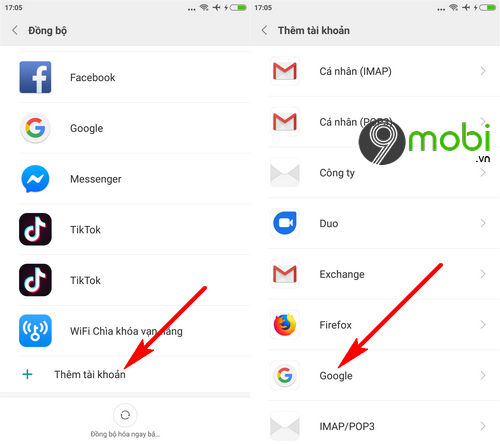
Bước 3: Ngay lập tức trên màn hình sẽ tiến hành thay đổi giao diện, tại đây chúng ta sẽ lựa chọn mục Tạo tài khoản. Hãy lần lượt đặt tên người dùng mà hệ thống yêu cầu.
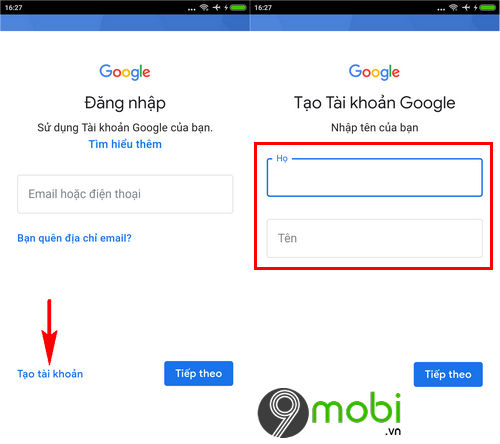
- Sau đó chúng ta sẽ tiếp tục việc đặt ngày sinh. Lúc này trên màn hình sẽ hiển thị một vài mẫu tài khoản Google mà bạn có thể lựa chọn sử dụng hoặc chọn tạo tài khoản Gmail khác để tự đặt tên tài khoản.
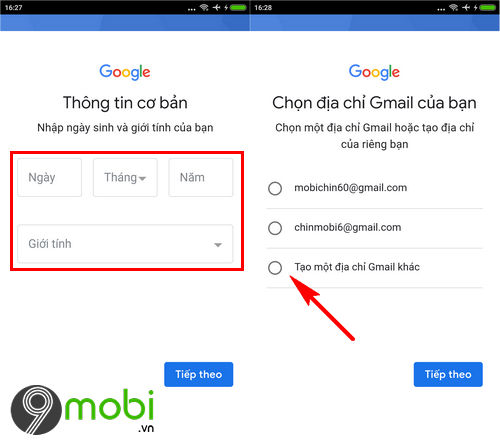
Bước 4: Khi bạn đã tạo tài khoản Google với cái tên hợp lý, chúng ta xác nhận Tiếp theo và đặt mật khẩu tài khoản này.
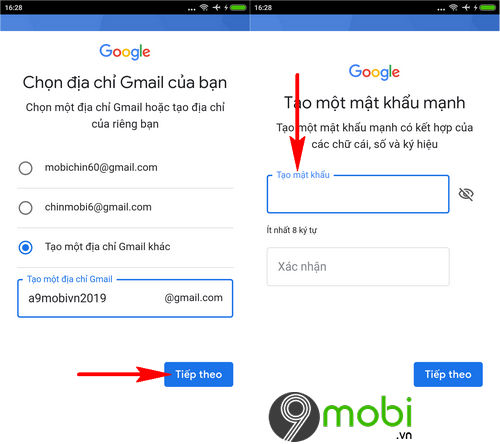
Bước 5: Kế tiếp đó, chương trnìh sẽ hiển thị thông tin về việc nhập số điện thoại để tối ưu quá trình sử dụng, các bạn cso thể lựa chọn mục Bỏ qua nếu cảm thấy không cần thiết. Tuy nhiên 9Mobi.vn khuyến cáo bạn nên ấn chọn mục Tôi đồng ý để đồng bộ số điện thoại tăng cường bảo mật tài khoản..
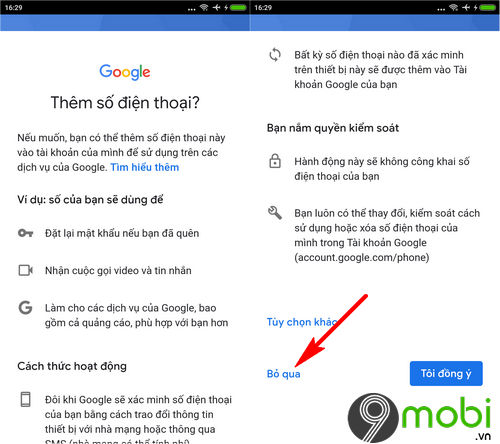
Bước 6: Và để hoàn tất việc tạo tài khoản Google trên điện thoại Android, chúng ta sẽ ấn chọn Tôi đồng ý để xác nhận Điều khoản sử dụng đối với người dùng như hình dưới.
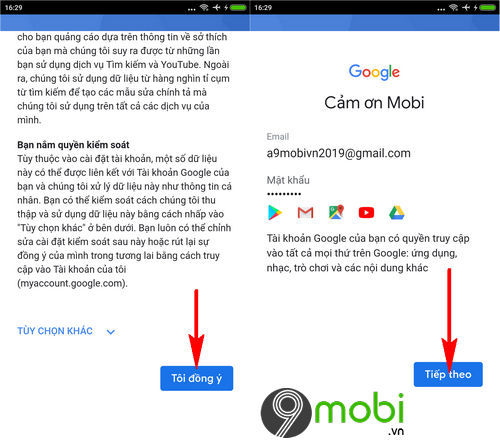
* Đối với các thiết bị iPhone
Còn với các thiết bị iPhone, chúng ta sẽ cần phải thực hiện cách tạo tài khoản Google như sau:
Bước 1: Các bạn sẽ cần phải sử dụng một trình duyệt web bất kỳ và truy cập vào địa chỉ hỗ trợ tạo tài khoản Google trên iPhone TẠI ĐÂY.
Bước 2: Chúng ta sẽ lần lượt lựa chọn mục Tạo tài khoản mới và xác nhận Tạo tài khoản cá nhân như hình dưới để ngay lập tức tiến hành việc tạo tài khoản Google trên iPhone này.
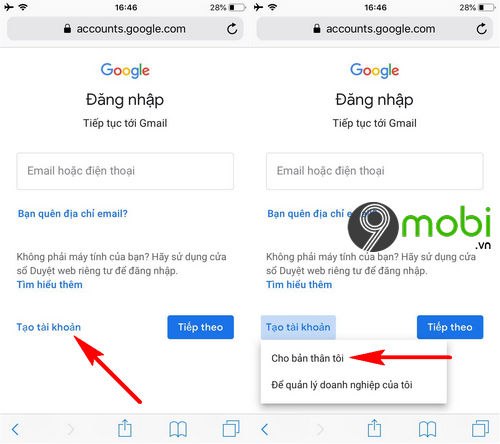
Bước 3: Lúc này người dùng sẽ cần phải tiến hành lần lượt nhập thông tin tạo Gmail trên điện thoại mới với tài khoản mà bạn muốn tạo mà hệ thống yêu cầu, và xác nhận Tiếp theo với các thông tin hợp lệ.
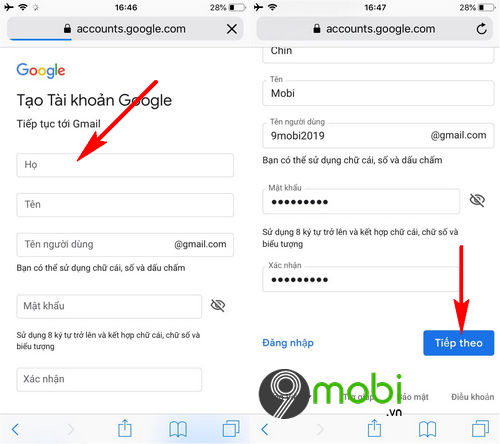
Bước 4: Kế tiếp chúng ta sẽ thấy hệ thống tiếp tục yêu cầu người dùng tiếp tục nhập các thông tin cá nhân như Số điện thoại, mật khẩu khi tạo Gmail trên điện thoại mới (bạn có thể bỏ qua phần nhập số điện thoại).
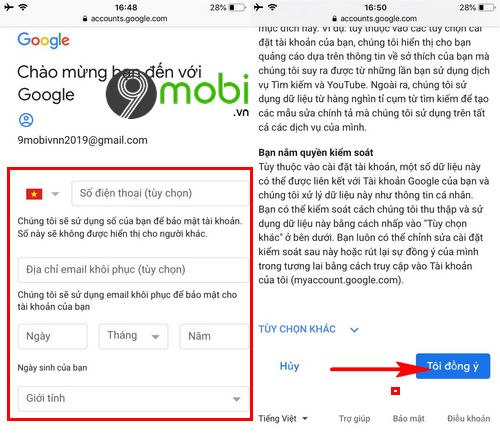
Khi đã hoàn tất thủ tục tiến hành tạo tài khoản Google trên điện thoại mới này hệ thống sẽ yêu cầu bạn đồng ý với các điều khoản tạo tài khoản, ấn chọn Tôi đồng ý.
Bước 5: Và khi kết thúc quá trình tạo tài khoản Google trên điện thoại iPhone hoàn tất, chúng ta có thể lựa chọn việc chọn Tôi không quan tâm, để tiến hành truy cập vào giao diện chính hòm thư Gmail.
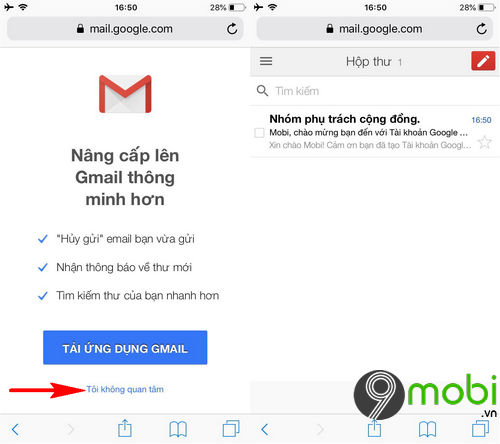
Như vậy, chúng ta đã vừa cùng nhau đi tìm hiểu về các bước thực hiện cách tạo tài khoản Google trên điện thoại. Hy vọng các bạn cũng đã thực hiện việc tạo tài khoản Google trên điện thoại Android, iPhone với các thao tác đơn giản mà 9Mobi.vn đã giới thiệu ở trên rồi phải không?
https://9mobi.vn/huong-dan-tao-tai-khoan-google-tren-dien-thoai-24823n.aspx
Trong trường hợp bạn đã vô tình quên mất mật khẩu tài khoản Google của mình trong lần tạo tài khoản trước đó, các bạn có thể tiếp tục tham khảo bài viết hướng dẫn cách lấy lại mật khẩu Google bằng số điện thoại để nhanh chóng tiếp tục sử dụng được tài khoản này.